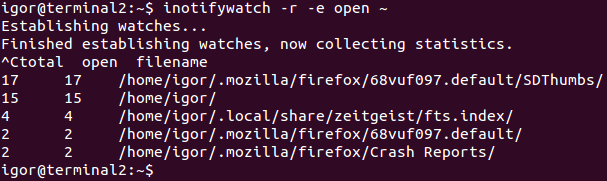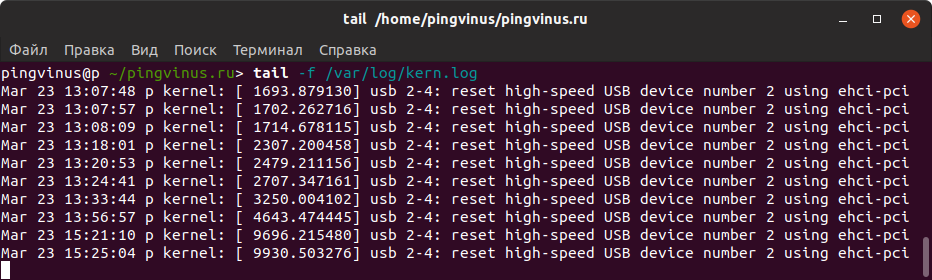- Команда tail
- Синтаксис
- Опции
- Примеры использования команды tail
- Вывод последних строк файла на экран
- Вывод нескольких последних байт файла
- Вывод последних строк из нескольких файлов
- Использование tail для печати последних строк вывода другой команды
- Отслеживание изменений в файлах логов
- Отслеживание изменений файлов linux
- Работаем с Inotify-tools
- Заключение
- Источники и дополнительные материалы:
- Отслеживание логов Linux в реальном времени
- Мониторинг лог-файлов командой tail
- Команда tailf
- tail -F. Если файл был переименован или удален
- Отслеживание нескольких лог-файлов одновременно
- Утилита multitail
Команда tail
Печатает последние 10 строк файла или последние 10 строк вывода другой команды. Количество печатаемых строк можно изменить. Поддерживает отслеживание изменения содержимого файла.
Синтаксис
ФАЙЛ — это один или несколько файлов, записанных через через пробел, строки которых необходимо вывести.
Если указывается несколько файлов, то выводится последние N строк из каждого файла. Перед началом вывода строк каждого файла выводится имя файла.
Опции
Задает количество строк, которое необходимо вывести.
LINES — количество первых строк из файла, которое нужно вывести.
Если перед LINES указан знак + , то выводится все содержимое файла, кроме первых N-1 строк (где N= LINES ), то есть начиная со строки с номером N.
Задает количество байт, которое необходимо вывести.
BYTES — количество последних байт из файла, которое нужно вывести.
Если перед значением BYTES указан знак + , то выводится все содержимое файла, кроме первых N-1 байт (где N= BYTES ), то есть начиная с байта с номером N.
Значение BYTES можно указать с суффиксом: b (512 байт), kB (1000 байт), MB (1000*1000), M (1024*1024), GB (1000*1000*1000), G (1024*1024*1024), T, P, E, Z, Y.
Также можно использовать двоичные приставки: KiB=K, MiB=M и так далее.
Отслеживать появление новых строк в файле. Выводить последние строки файла по мере их появления.
По умолчанию tails следит за дескриптором файла (—follow=descriptor), то есть, например, если во время отслеживания файл будет переименован, то это не повлияет на выполнение команды.
Пытаться открыть файл, если он недоступен. Опция используется только при отслеживании файла, то есть совместно с опцией -f или —follow=
Опцию удобно использовать при отслеживании файлов логов, которые могут ротироваться, то есть отслеживаемый файл периодически может быть недоступен.
То же самое, что и —follow=name —retry. Отслеживать файл по имени; пытаться открыть, если недоступен.
Используется совместно с опцией —follow=name. Повторно открывает файл, размер которого не изменился после N проверок (по умолчанию 5), чтобы проверить был ли файл переименован (например, это ротируемый файл логов) или выполнен unlink.
Прекратить отслеживание, если процесс с идентификатором PID умирает. Используется совместно с опцией -f.
Делать паузу примерно N секунд (по умолчанию 1) между проверками файла. Используется совместно с опцией -f. При inotify и —pid=PID выполнять проверку процесса PID минимум один раз в N секунд.
Не печатать имена файлов.
Примечание: Имена файлов печатаются, если указано несколько файлов. Если данная опция установлена, то имена файлов не печатаются, и между содержимым разных файлов не добавляется пустая строка.
Примеры использования команды tail
Рассмотрим несколько примеров использования команды tail в Linux.
Вывод последних строк файла на экран
Вывести последние 10 строк файла:
Вывести последние 25 строк файла:
Вывод нескольких последних байт файла
Вывести содержимое последних 100 байт файла:
Вывести содержимое последнего мегабайта файла (здесь используется суффикс M):
Вывод последних строк из нескольких файлов
Вывести последние 3 строки из каждого файла:
tail -n3 myfile.txt myfile2.txtИспользование tail для печати последних строк вывода другой команды
Команду tail можно использовать для того, чтобы напечатать последние N строк вывода другой команды.
Выполнить команду ls -t и вывести только последние 5 строк. Команда ls -t выводит на экран список файлов в директории и сортирует их по времени изменения (так как указан ключ -t). В данном примере будут выведены не все файлы, а только последние 5.
Вывести содержимое файла командой cat, но напечатать только последние 12 строк:
cat /var/log/Xorg.0.log | tail -n12Отслеживание изменений в файлах логов
Команда tail может использоваться для отслеживания изменений в файлах логов (или любых других), в которые периодически могут добавляться новые строки.
Отслеживать появление новых строк в файле /var/log/messages и выводить последние 20 строк файла:
tail -n20 -F /var/log/messagesПредыдущая команда имеет особенность, заключающуюся в том, что, например, если во время отслеживания файл будет очищен или заменен другим файлом, то после этого команда tail напечатает все содержимое файла. Если такое поведение неприемлемо, то можно воспользоваться командой watch совместно с tail. Выводить последние 20 строк файла раз в 2 секунды:
watch -n2 tail -n20 myfile.txtОтслеживание изменений файлов linux
Библиотека сайта rus-linux.net
libinotifytools , которая позволяет с легкостью задействовать интерфейс, предоставляемый подсистемой Inotify.
Мы будем использовать операционную систему Ubuntu 11.10. Установка Inotify-tools в ней не займёт много времени. Что касается других дистрибутивов (последних версий), то рассматриваемый пакет утилит доступен из репозиториев для openSUSE 12.1, Debian 6.x, Arch и других.
Запустите терминал или перейдите в консоль, а затем дайте команду:
$ sudo apt-get install inotify-tools
Кстати, если вы обратите внимание, то увидите, что, помимо inotify-tools будет установлен пакет — libinotifytools0. Это та самая библиотека, о которой мы говорили выше, и которая необходима для работы inotify-tools.
Работаем с Inotify-tools
В пакет inotify-tools входят следующие утилиты: inotifywatch и inotifywait . inotifywatch — эта утилита, которая дает представление о том, какую информацию можно получить с помощью подсистемы Inotify, а также осуществляет сбор статистической информации о соответствующих событиях файловой системы (открытие файлов, удаление и т. д. — далее, в этом контексте будут иметься ввиду события Inotify).
Рассмотрим на примерах, как это работает. Откройте терминал и дайте команду:
После чего вы увидите на экране примерно следующее (см. рис. 1)
Рисунок 1. inotifywatch в процессе работы
Это означает, что inotifywatch успешно запущен и осуществляет рекурсивный (опция «-r») сбор информации о действиях с файловой системой в домашнем каталоге текущего пользователя. Например, запустим браузер Mozilla Firefox и закроем его. Далее нажмём в терминале «Ctrl»+»C», чтобы остановить inotifywatch . В итоге мы увидим примерно следующее (см. рис. 2, для увеличения щелкните по рисунку мышкой).
Рисунок. 2. Вывод Inotifywatch
В этом выводе вы можете увидеть к каким файлам обращался Mozilla Firefox во время своей работы.
При помощи опции «-e» можно добиться более гибкого вывода информации от inotifywatch . Так, например, нам необходимо узнать какие файлы или каталоги во время своей работы открывает Mozilla Firefox. Дадим следующую команду:
После этого, запустим Mozilla Firefox, поработаем в нем, а затем закроем. Далее остановим в терминале, как в прошлый раз («Ctrl»+»C»), и работу самой утилиты inotifywatch . В выводе мы уже увидим все лишь три «колонки» — total, open и filename (см. рис. 3).
Рисунок 3. Вывод inotifywatch при использовании опции «-e»
Воспользовавшись справкой для данной утилиты, вы можете увидеть, что inotifywatch способна собирать информацию о довольно большом количестве событий. Получить справку по inotifywatch можно с помощью соответствующего руководства man ( man inotifywatch ), а также указав перед данной командой опцию — «-h».
Итак, inotifywatch не отображает статистику о событиях файловой системы сразу. Но, что делать когда необходимо получать информацию о событиях сразу, как они начинают происходить. Во общем, осуществлять мониторинг. В этом нам поможет вторая утилита из пакета Inotify-tools — inotifywait .
где опция «-m» — указывает осуществлять мониторинг событий, без этой опции inotifywait прекратит работу после первого события; опция «-r» — указывает осуществлять рекурсивный сбор информации о действиях с файловой системой.
А запустив Mozilla Firefox, вы увидите все файлы, к которым обращается браузер, а также, действия, которые он с ними осуществляет (создание временных файлов, обращение к внутренним базам данных sqlite и т.д.).
Для получения справки по работе с inotifywait воспользуйтесь соответствующей страницей руководств, а также используйте опцию «-h».
Заключение
inotify-tools удобный инструмент мониторинга событий файловой системы. Кроме того, в ситуация, когда необходимо получить сведения о файлах и каталогах, к которым обращается та или иная программа, inotify-tools может стать лучшим решением, т. к. имеет небольшой объем и мало зависимостей, а также является интерфейсом для подсистемы ядра — Inotify.
Источники и дополнительные материалы:
2. Проект Inotify-tools на GitHub — https://github.com/rvoicilas/inotify-tools/;
3. Исходный код libinotifytools — https://github.com/rvoicilas/inotify-tools/tree/master/libinotifytools/src;
4. Сайт посвященный libinotifytools — http://inotify-tools.sourceforge.net/api/index.html;
5. К. Вервлоесем. Inotify: Следим за системой // Linux Format. — N 1. — 2011. — с. 80 — 83.
Отслеживание логов Linux в реальном времени
При просмотре лог-файлов (файлов журналов) в Linux иногда бывает нужно мониторить новые записи в логах в реальном времени. То есть вы указываете, какой лог-файл (или файлы) вы хотите просматривать и в реальном времени отслеживаете новые записи в этом файле.
Мониторинг лог-файлов командой tail
Если выполнить команду tail ИмяФайла без каких-либо дополнительных аргументов, то будет выведено 10 последних строк файла, и команда завершит свою работу.
Для того, чтобы команда tail непрерывно выводила последние записи в файле, то есть, если в файле появились новые записи, то информация на экране обновлялась, используется опция -f :
tail -f ИмяЛогФайла
Выполним команду tail -f для вывода лог-файла /var/log/syslog
Так как используется опция -f , команда tail не завершает свою работу, а ожидает появления в лог-файле новых записей. Как только в лог-файл будут добавлены новые записи, они сразу же будут отображены в терминале.
Чтобы прервать выполнение команды, нажмите сочетание клавиш Ctrl+C
Команда tailf
Аналогом команды tail -f является команда tailf
Важным отличием команды tailf от tail -f является то, что tailf не обращается к файлу, когда он не изменяется. В следствии этого время доступа к файлу не обновляется и система не выполняет постоянный сброс файла на диск, когда файл не обновляется.
В описании команды tailf указывается на то, что ее удобно использовать для мониторинга файлов журналов на ноутбуках. Так как без надобности не происходит обращение к диску и сохраняется срок службы батареи.
tail -F. Если файл был переименован или удален
Обычно в Linux лог-файлы записываются не до бесконечности, иначе такой файл было бы очень неудобно в дальнейшем использовать. Вместо этого применяется так называемая ротация файлов. Когда лог-файл становится большим, то он либо удаляется, либо переименовывается (создается резервная копия файла), а дальнейшие сообщения начинают записываться в новый, пустой файл.
У команды tail есть две опции: -f и -F
- Если используется опция -f и происходит переименование, отслеживаемого файла, то команда tail продолжает отслеживать уже переименованный файл. Команда tail в данном случае привязывается к идентификатору (inode) файла.
- Если используется опция -F и происходит переименование, отслеживаемого файла, то команда tail определит это, и как только будет создан новый лог-файл (с тем именем, которое мы указали команде tail), команда tail начнет отслеживать этот новый файл.
Будем отслеживать лог-файл /var/log/apache2/error.log . Выполняем команду tail с опцией -F
tail -F /var/log/apache2/error.logЕсли система переместит (переименует) файл error.log в файл error.log.1 и создаст новый файл error.log , то наша команда tail продолжит отслеживать уже новый файл error.log
Если бы мы в этом примере использовали опцию -f , то команда tail продолжила бы отслеживать файл error.log.1 , который для нас уже неактуален при просмотре логов в реальном времени.
Отслеживание нескольких лог-файлов одновременно
Команда tail поддерживает отслеживание нескольких файлов одновременно. Для этого необходимо указать имена файлов через пробел.
tail -f /var/log/apache2/error.log /var/log/apache2/access.logКак только какой-либо из файлов меняется, на экран выводится имя этого файла и новые записи в нем.
Утилита multitail
Для одновременного отслеживания нескольких лог-файлов существует очень удобная утилита multitail
Она не просто выводит данные, а создает для каждого файла свое окно (область) и выводит данные в этом окне. С ее помощью очень удобно отслеживать сразу множество лог файлов и видеть их в одном окне терминала.
Утилиту multitail можно установить из штатных репозиториев вашего дистрибутива. Для установки выполните команду (выберите соответствующую команду для вашего дистрибутива):
sudo apt install multitail sudo yum install multitail sudo dnf install multitailmultitail /var/log/apache2/access.log /var/log/apache2/error.logДля выхода из утилиты нажмите клавишу q